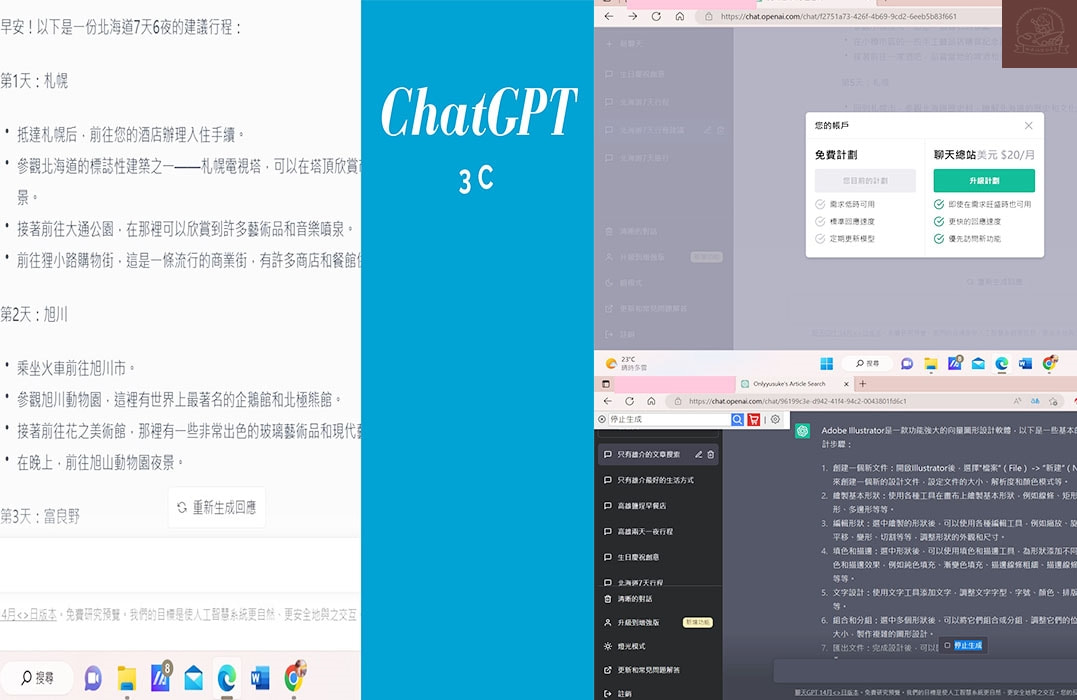
不得不說其實「ChatGPT」真的有它厲害的地方。它不算是一個單純聊天對話的機器人程式,它可以系統性的幫希望獲得有條理回答的人解決疑惑跟煩惱。像是每次旅行最燒腦的行程安排。最重要的事情是它的操作過程真的是很簡單,機器人的回答也很有效率。雖然真的方便也省下不少時間,但也發現了bug。
ChatGPT是什麼?
在學習一項新科技同時,我認為先了解它究竟是什麼是很重要的事情。ChatGPT 它是一個聊天機器人,由成立於2015年底的美國OpenAI 人工智慧研究室所創立。目的是發展友好的人工智慧,使人們都能受益。於2023年3月2日,OpenAI發佈了官方ChatGPT API,並允許第三方開發者可利用此API(稱作應用程式介面,使用者可透過各種方式對現有功能進行不同程度的擴充)將ChatGPT整合至他們的網站、產品以及服務中。以微軟新的Bing、Microsoft Edge 來說,就整合了此OpenAI 最新的智能服務。
ChatGPT 使用方式
首先先來免費註冊一個登入帳號吧!1分鐘內就能註冊完畢,或者直接連動微軟的帳號登入也可以。
- 先進到ChatGPT 官網
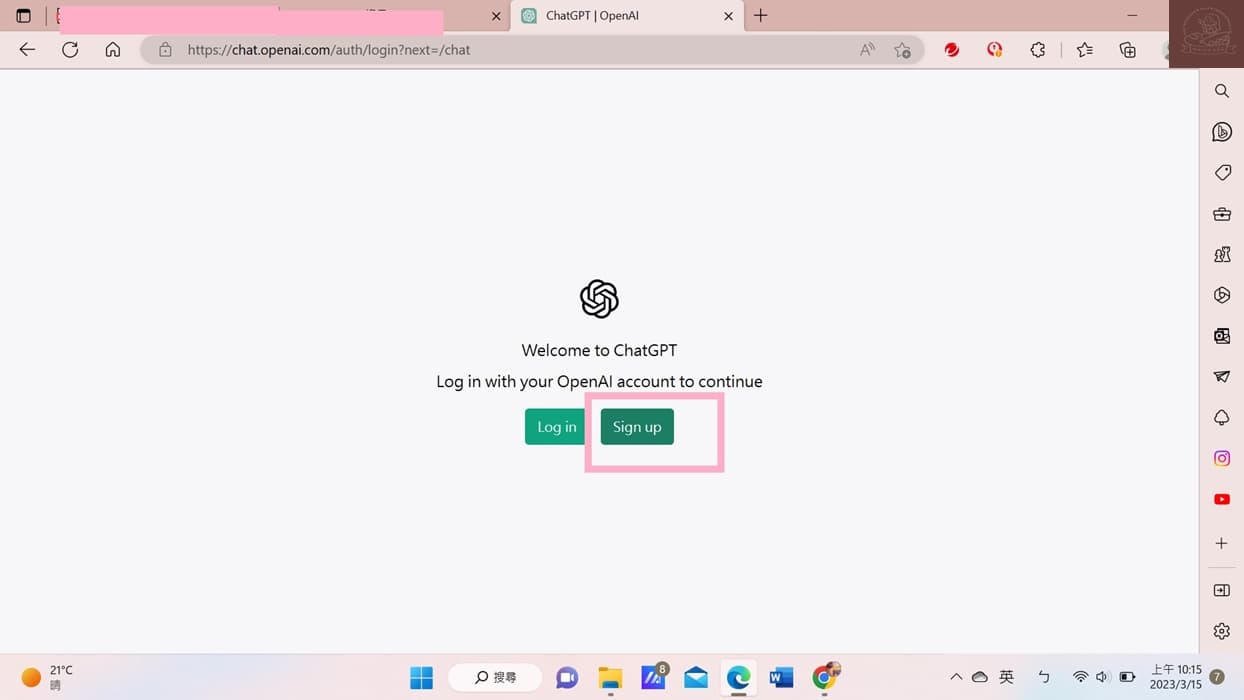
建立新帳號或者有Google、微軟帳號的人可以直接連動方式登入。
- 可以用連動方式登入
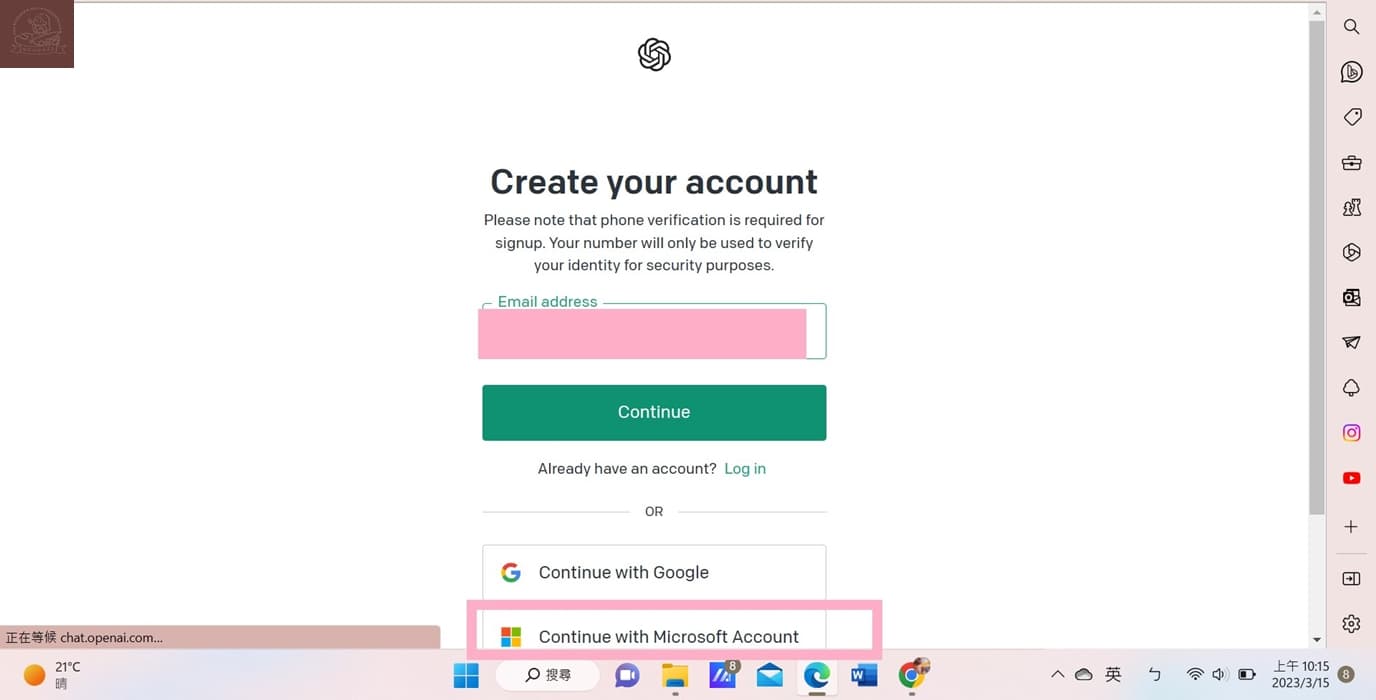
在這裡我用微軟帳號連動方式登入。
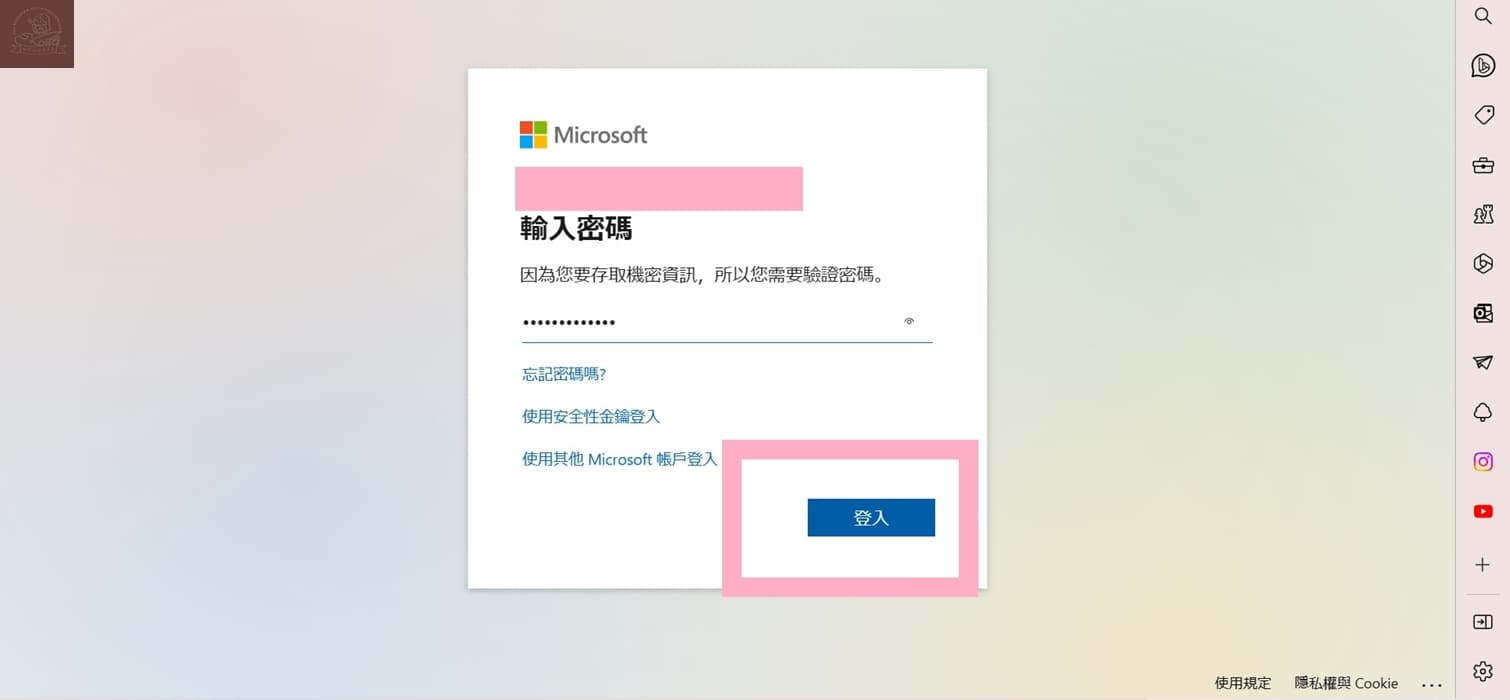
輸入微軟帳號的密碼後就可以點選登入。
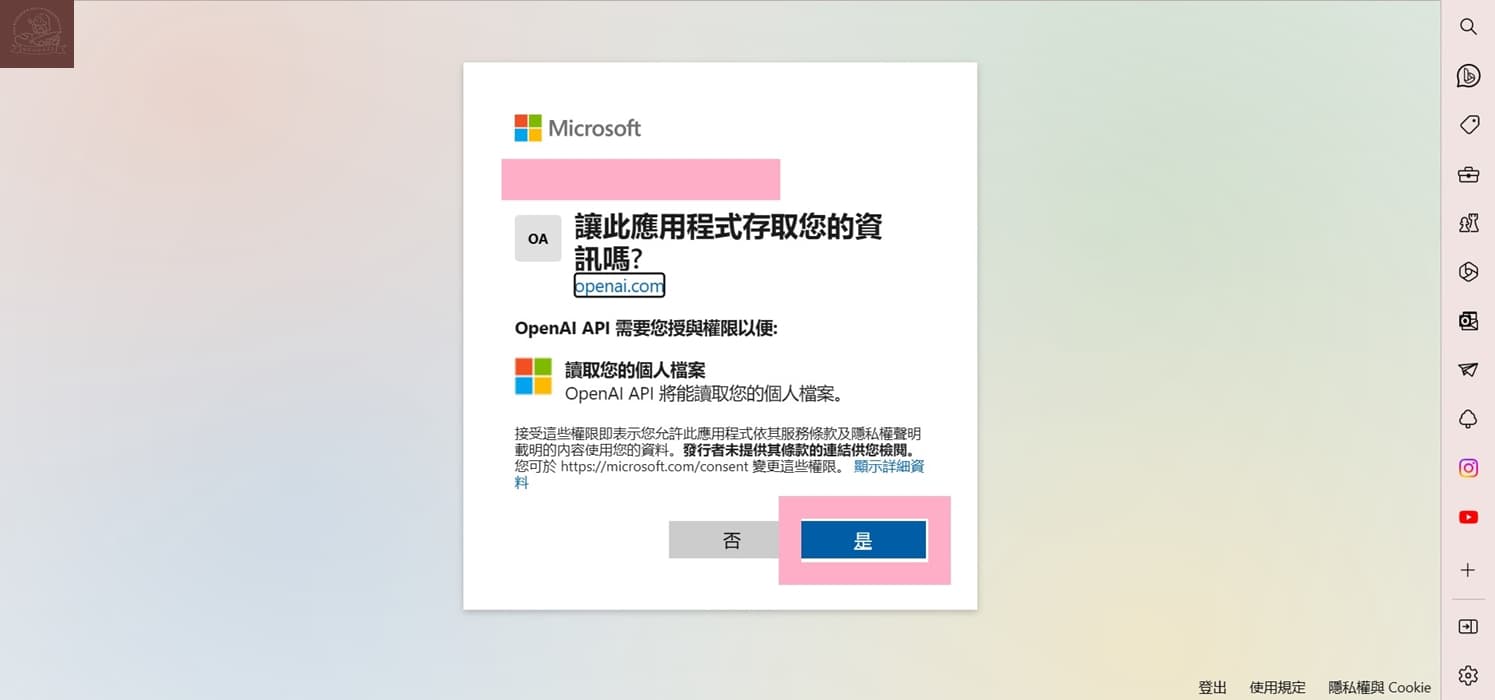
此確認是讓OpenAI 的應用程序能讀取你的個人檔案。
- 設定自己的名字
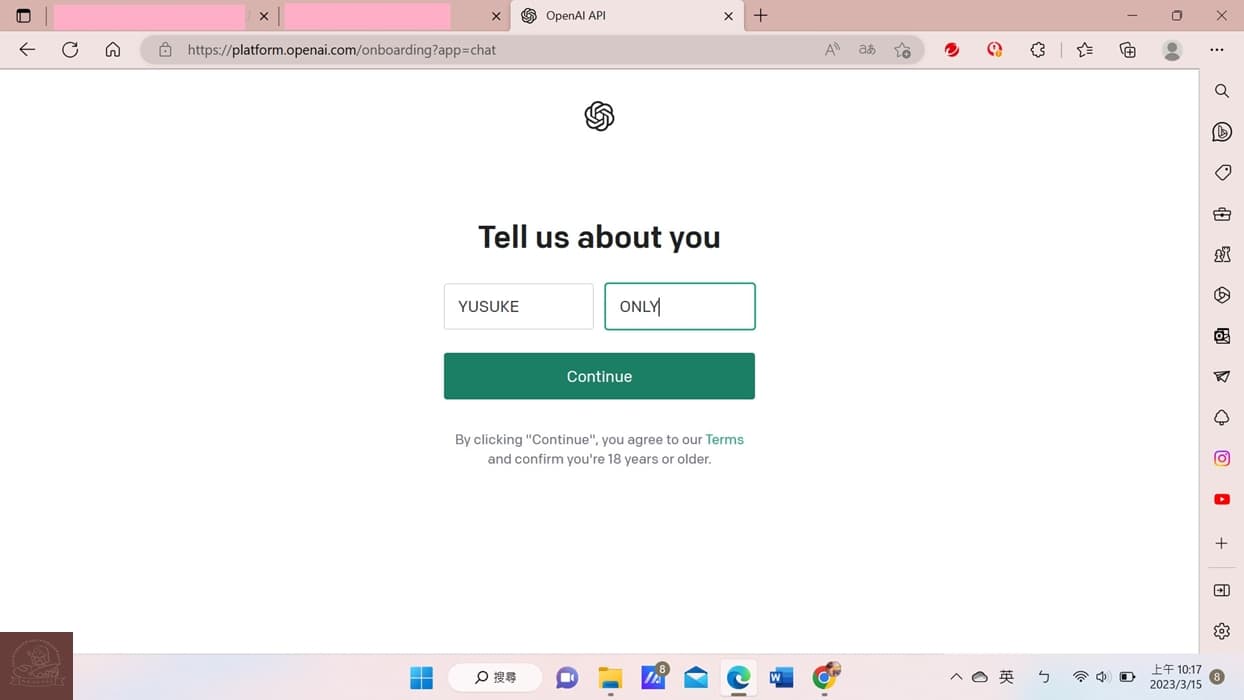
打完自己要設定的名字後再點選繼續(Continue)。
- 輸入自己的手機號碼
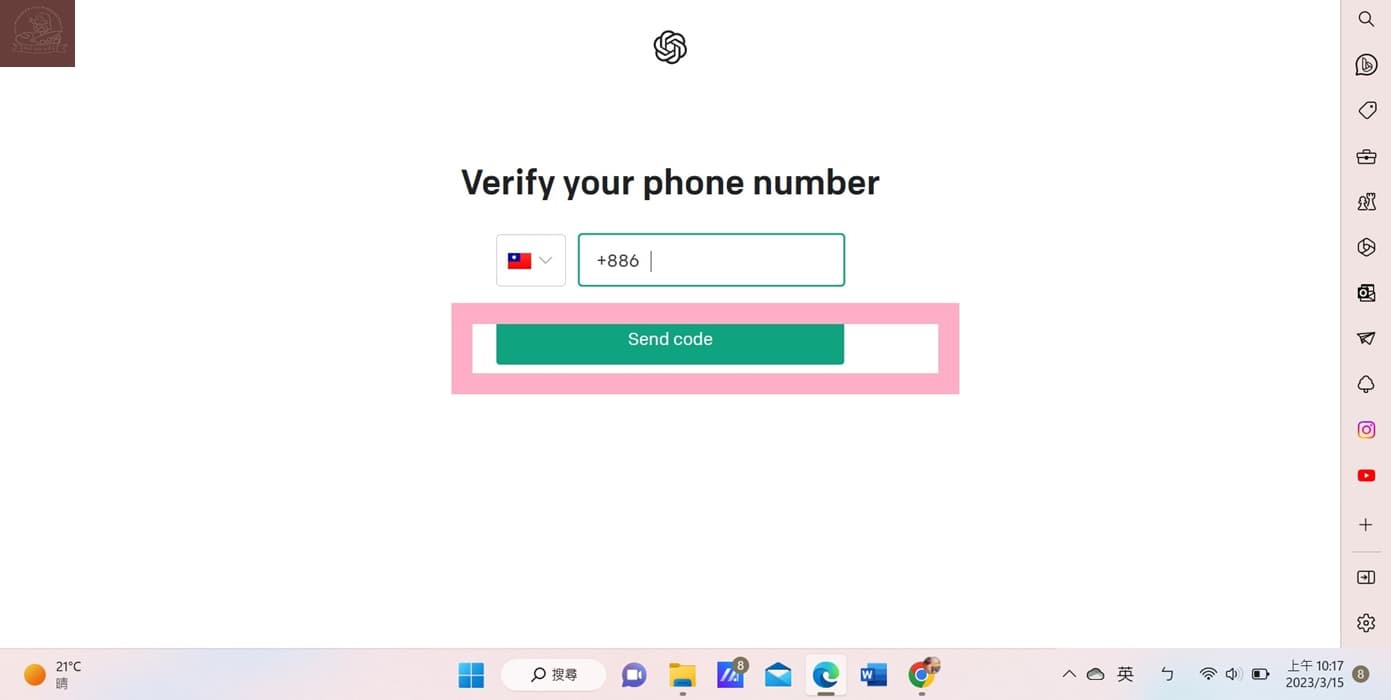
輸入手機號旁邊的國碼要注意,台灣是+886,香港是+852、日本是+81、美國是+1 。國碼若輸入錯誤,手機驗證碼會收不到。電話號輸入後點選Send code。
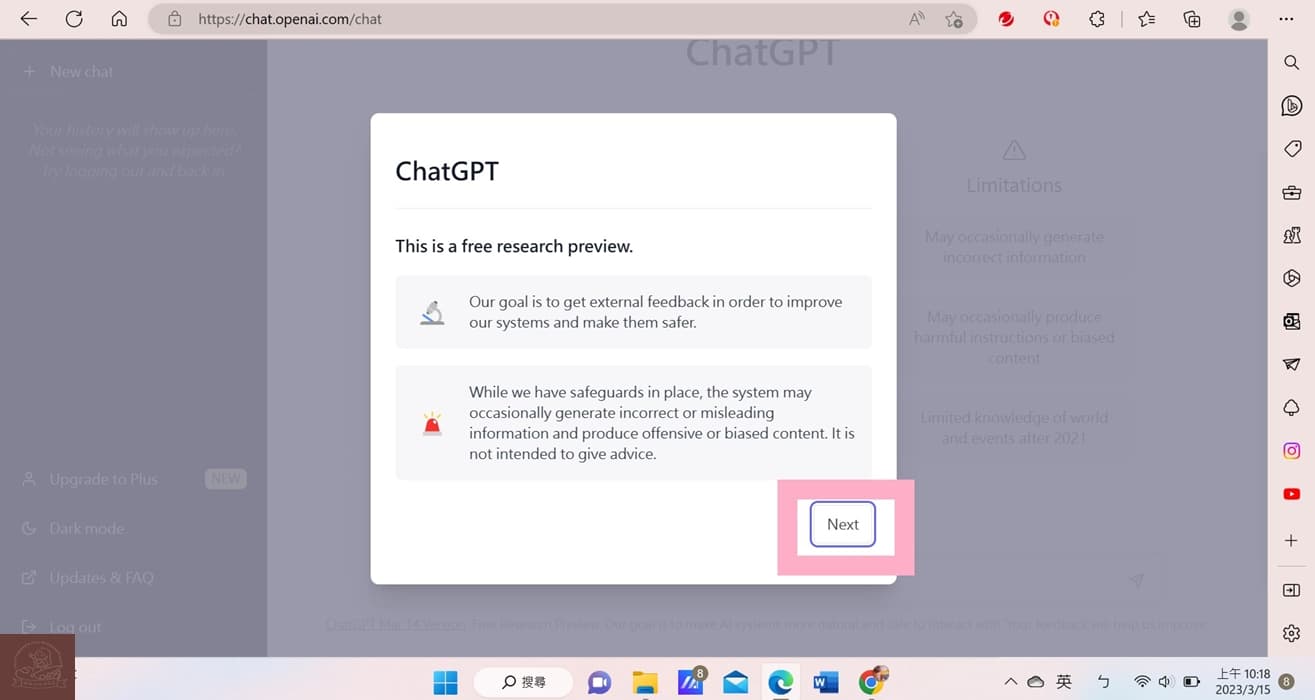
進到這畫面後點選Next。
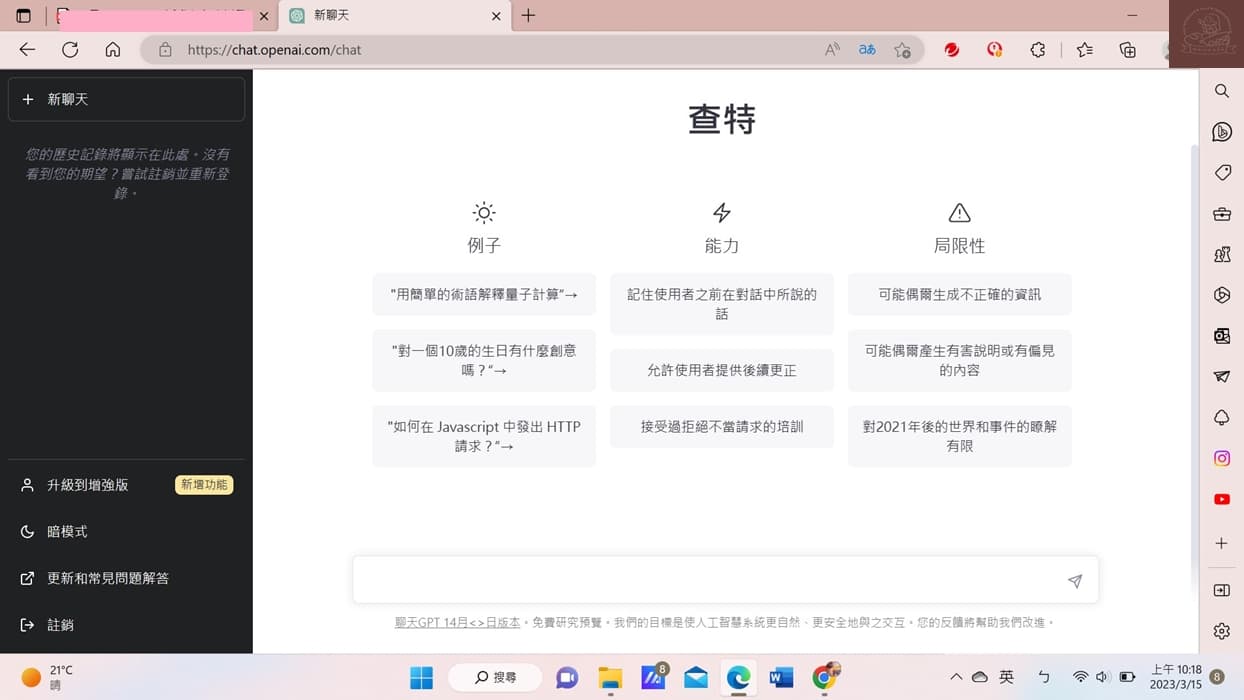
從這裡可以看出ChatGPT 它無法很精準的給你正確的意見和答案,畢竟它的資料庫數據更新只到2021年9月,所以它的回答是缺乏時效的,且無法跟上現今的流行資訊和趨勢,ChatGPT 是離線的,目前沒有與網路連線,因此若想要較新的即時資訊是無法找到答案的。但若是使用ChatGPT功能整合至微軟New Bing,則具有即時性的資料。
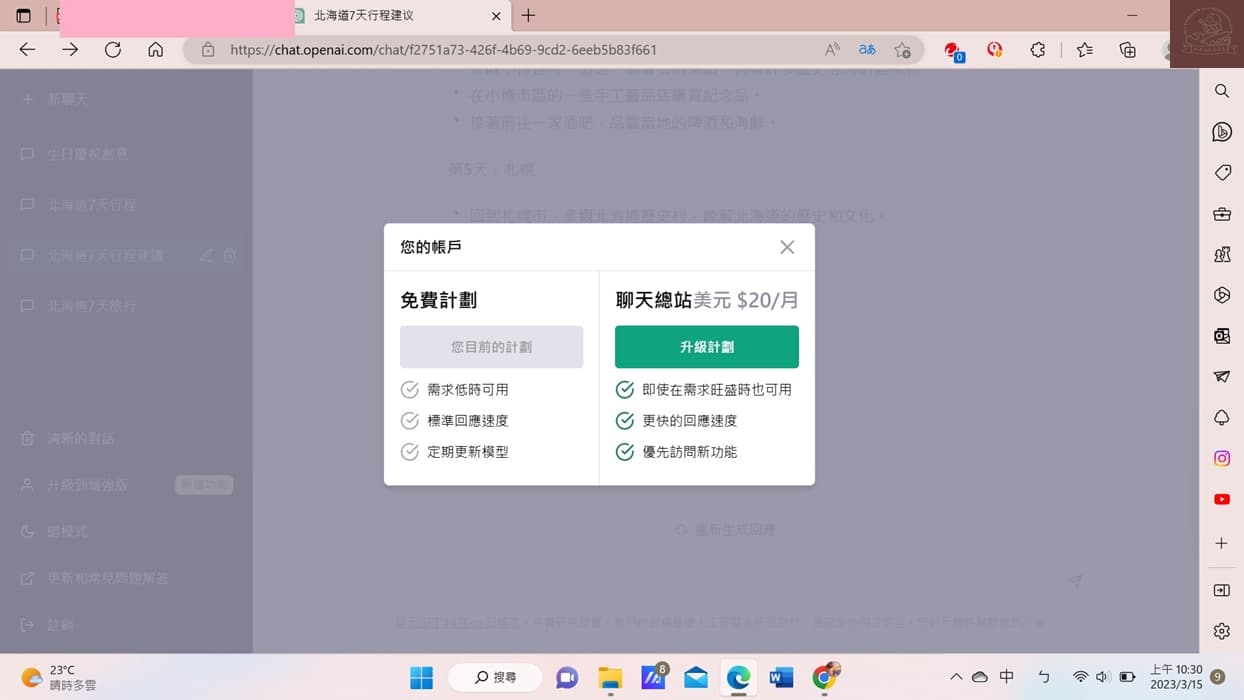
目前知道有分成免費版、付費版兩種版本。付費版不會限制單日的使用次數,且速度聽說國外測試結果是比免費版還快,也不會遇到免費版太多人在使用的時候會塞車無法登入。因為需要具備相關知識技術,也讓付費版的複雜程度增加了,所以相較之下付費版在使用過程也會較複雜唷!優點是可以優先體驗新版本和其他新功能和服務。另外也有聽說以英文發問得到的回答會比用中文來得更具體完整。
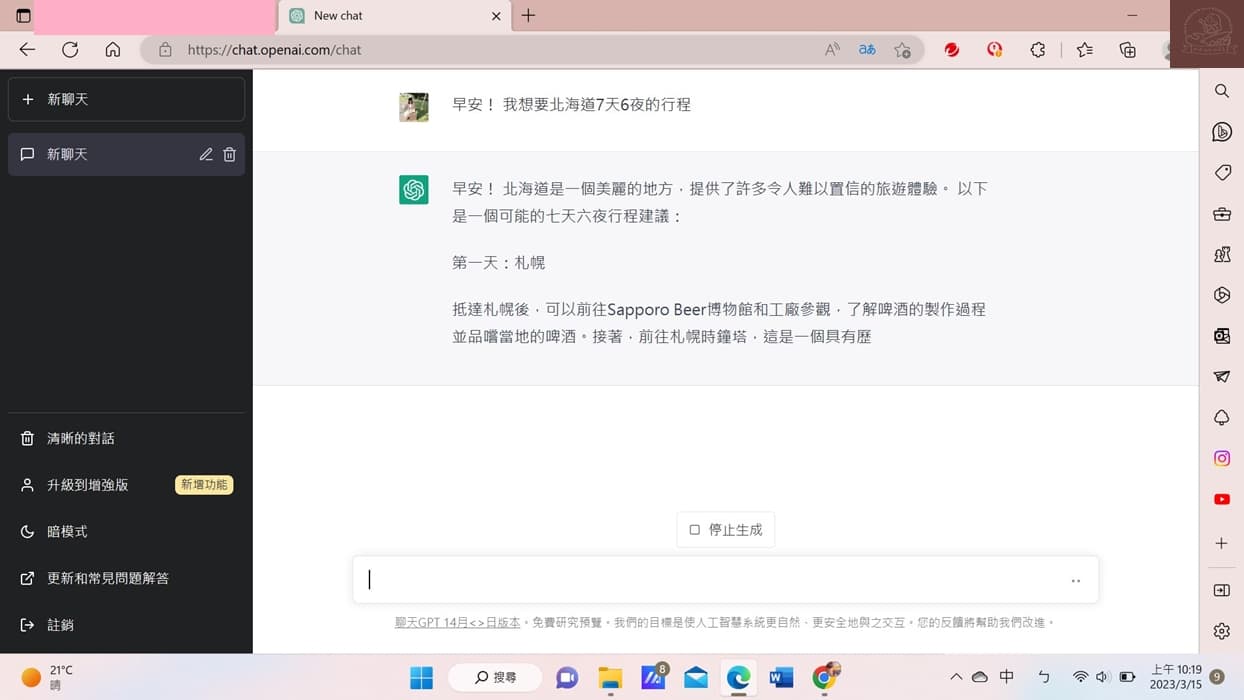
舉例來說請它安排北海道的7天6夜行程。
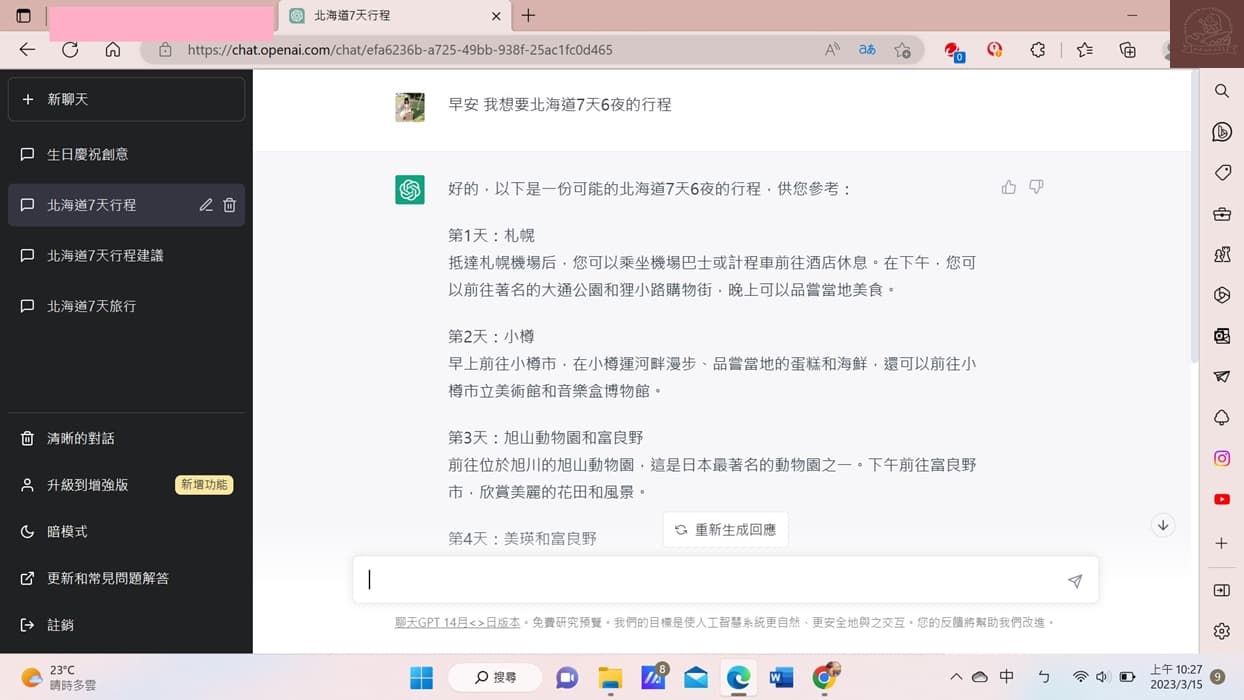
仔細看會發現它給的答案比較偏向大範圍。像是它說第一天可以在晚上品嘗當地美食,但我想知道怎樣的美食算北海道當地美食?它沒有給出建議,它只跟你說可以去品嘗。
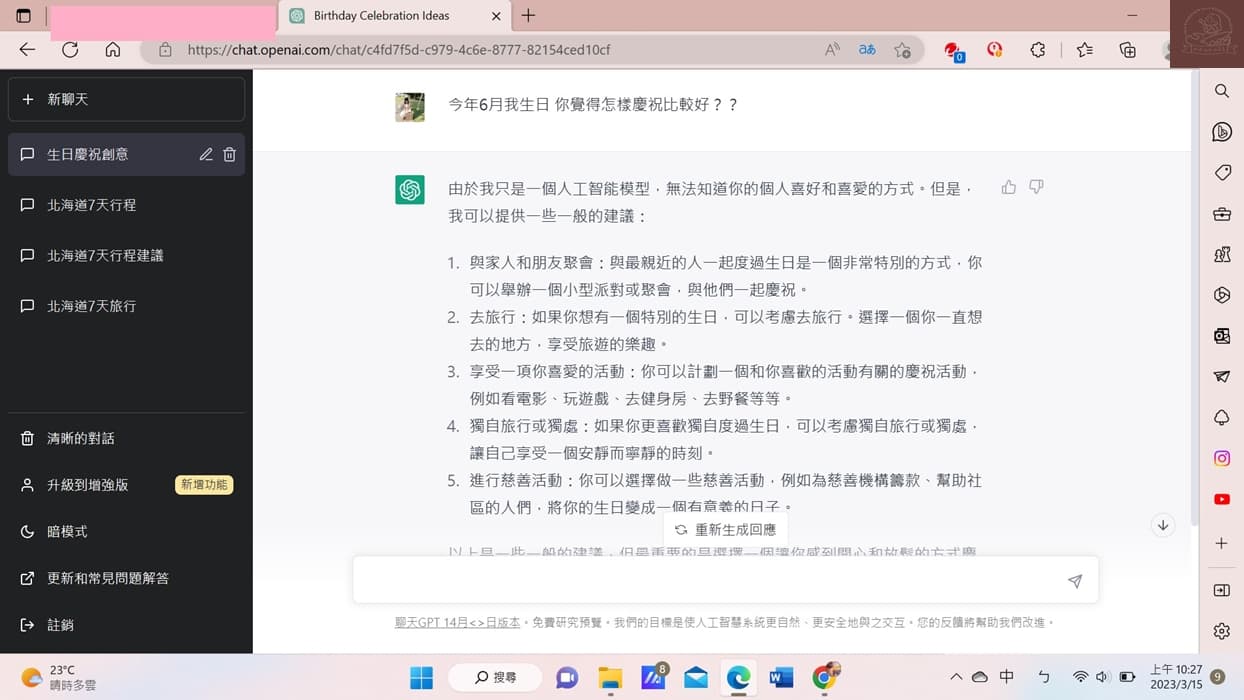
請它安排生日行程的答案看到第5點差點暈過去。誰生日會去捐款啦!
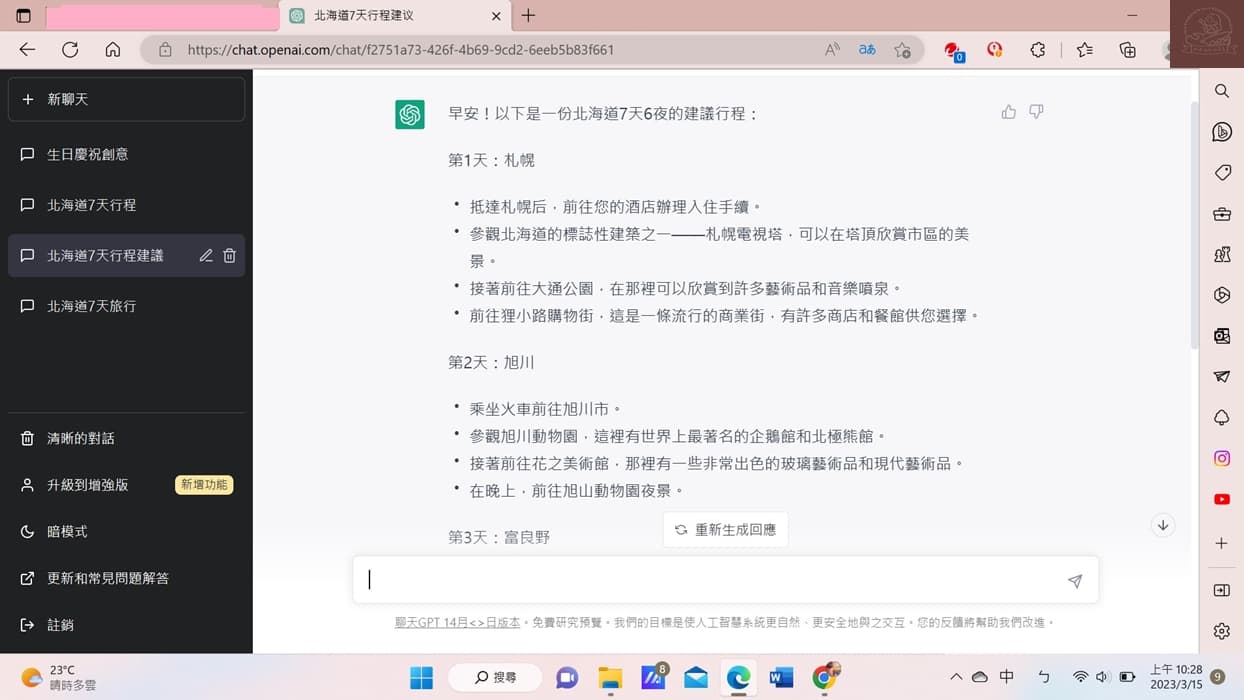
即使問差不多的問題,得到的答案似乎不太一樣,我個人喜歡後者這個建議。
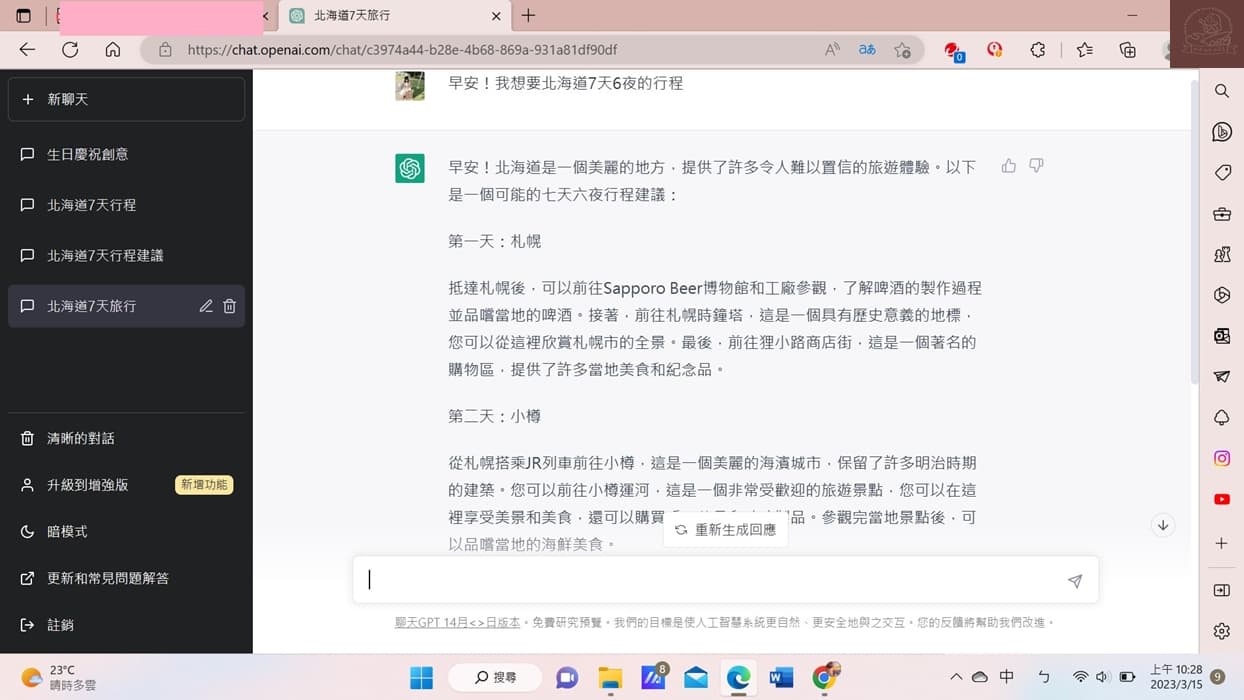
行程不夠具體的答案其實很危險啊!不過算是大範圍幫你排列了,小範圍的行程只能靠自己再去完成了。
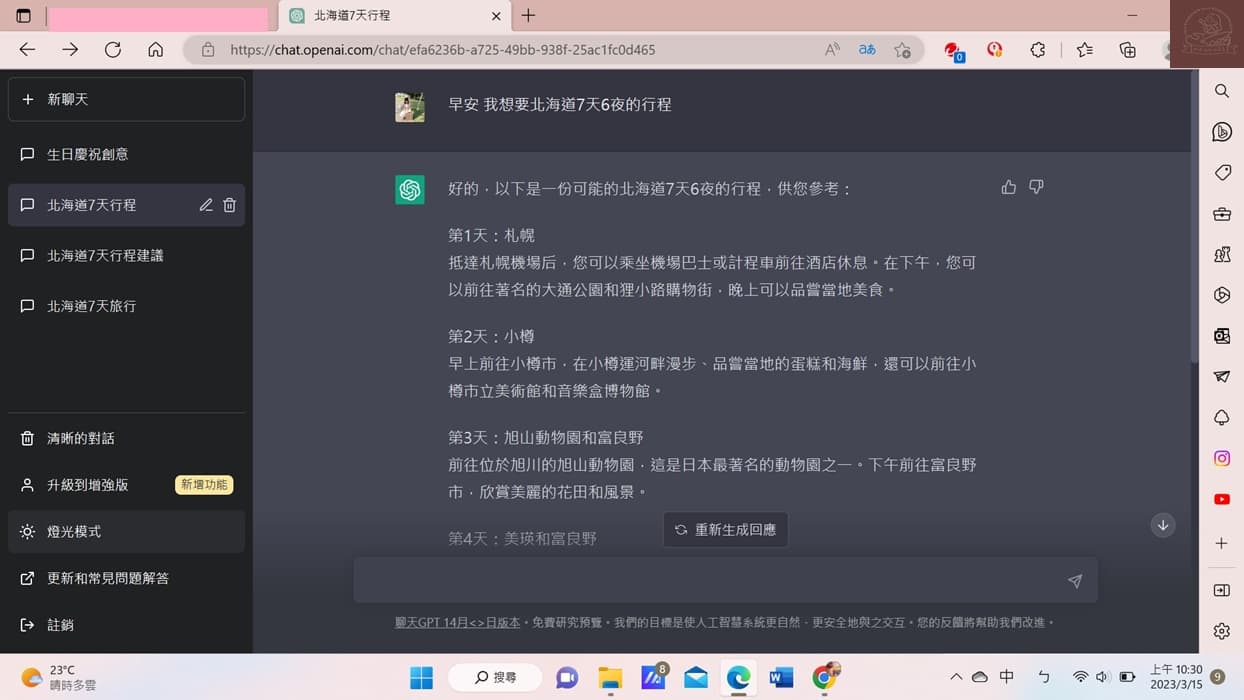
在這個ChatGPT應用程序之中也有暗黑模式可以設定,點選工具列的燈光模式調成暗模式就可以了。
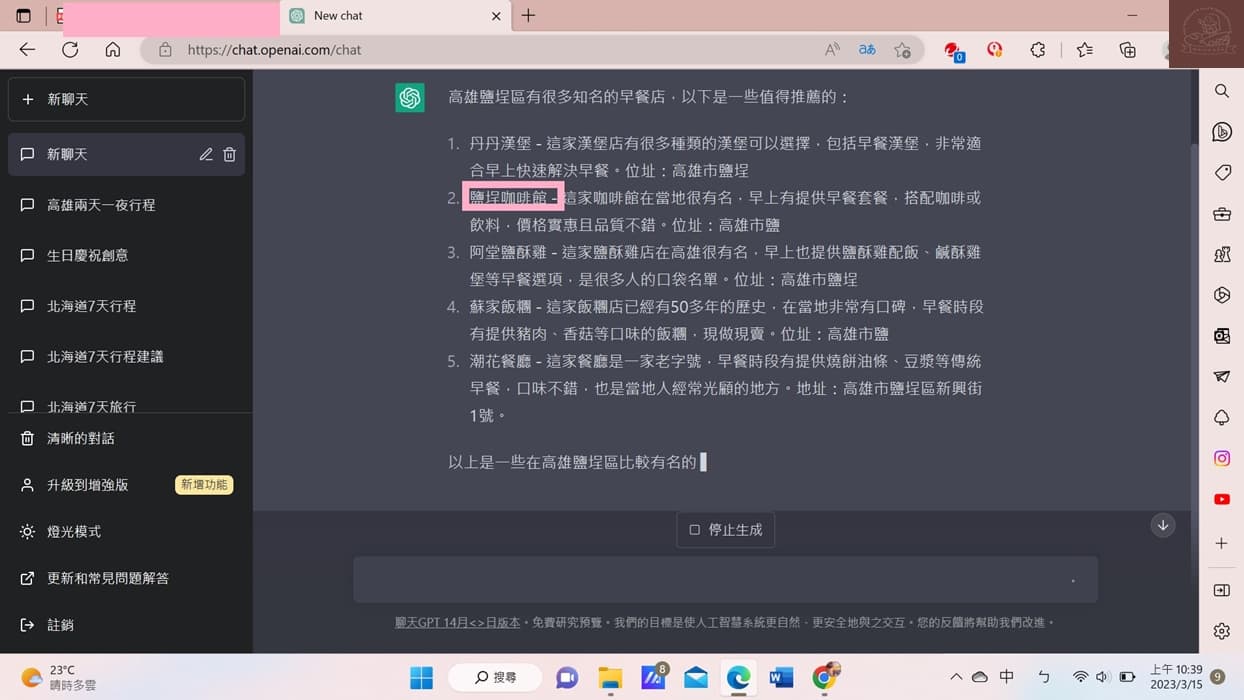
使用縮小範圍的問法可以得到較具體的答案,雖然立馬發現bug,因為答案中有查不到的餐廳名字。
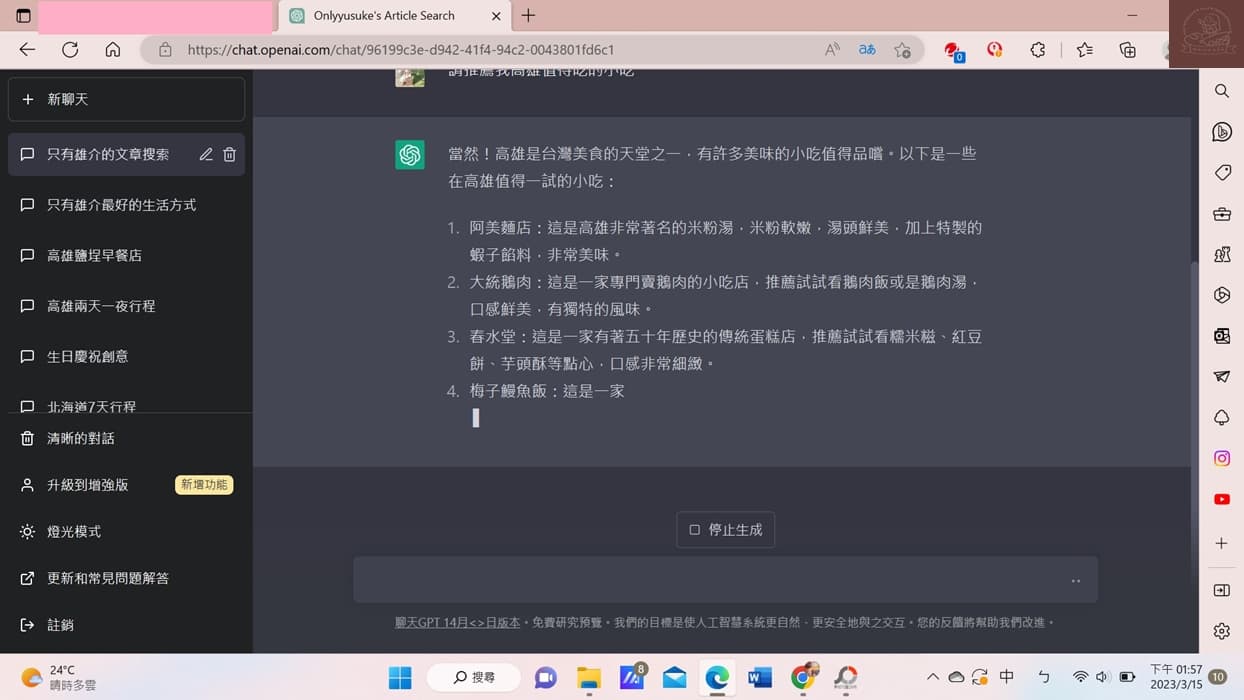
點選旁邊的工具列可以查詢自己想看的聊天對話紀錄。即使遇到對話中斷,也可以點選聊天紀錄回到剛才,繼續對話。
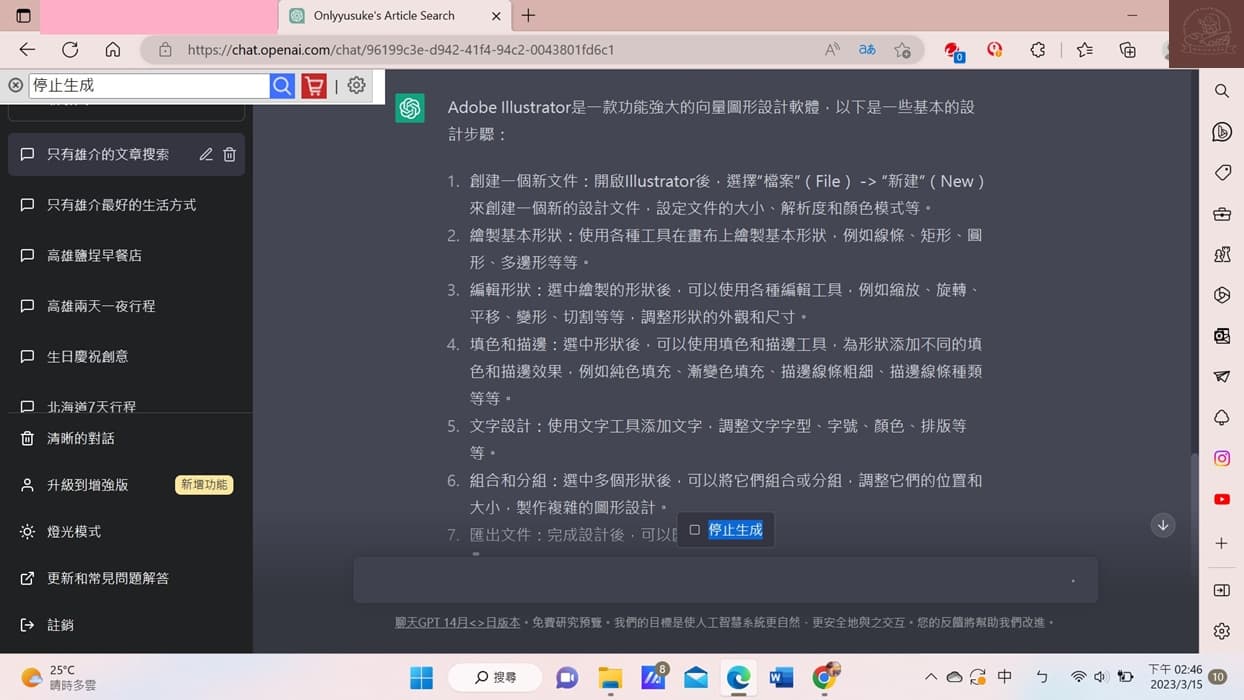
本來是想請它設計或是給較具體的方式怎樣製作完美的設計。它給的答案比較像是介紹軟體的工具列。
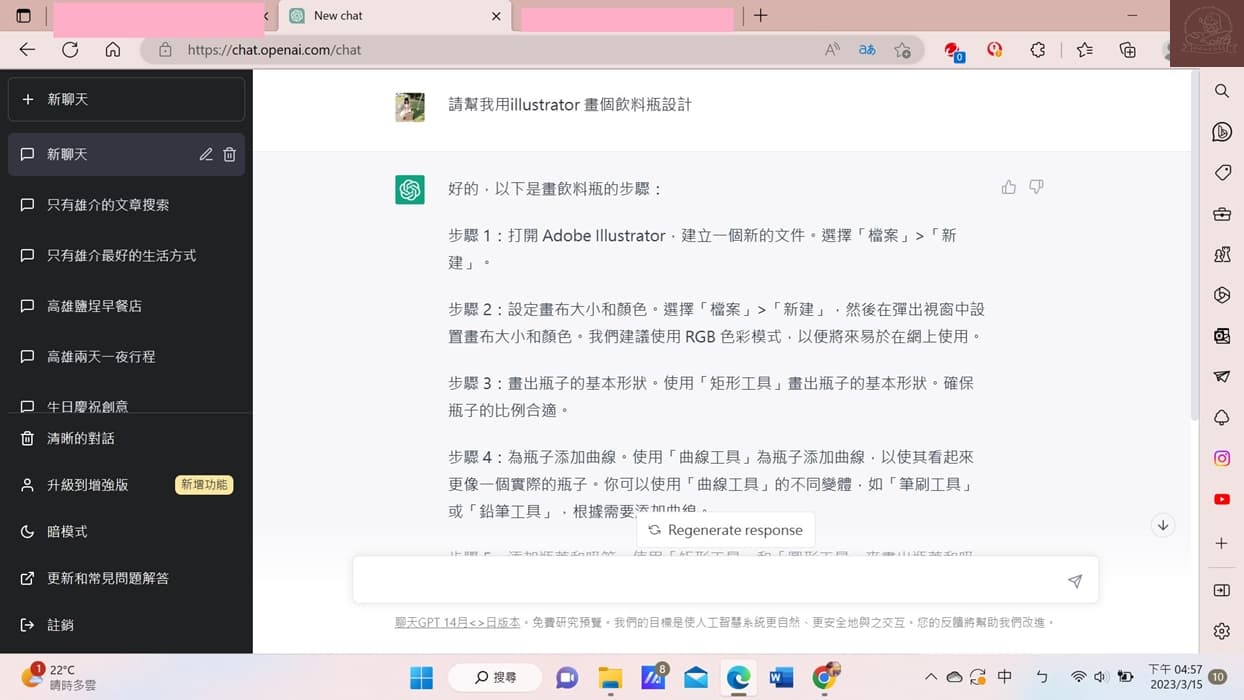
製作方式的步驟有講解較清楚了。
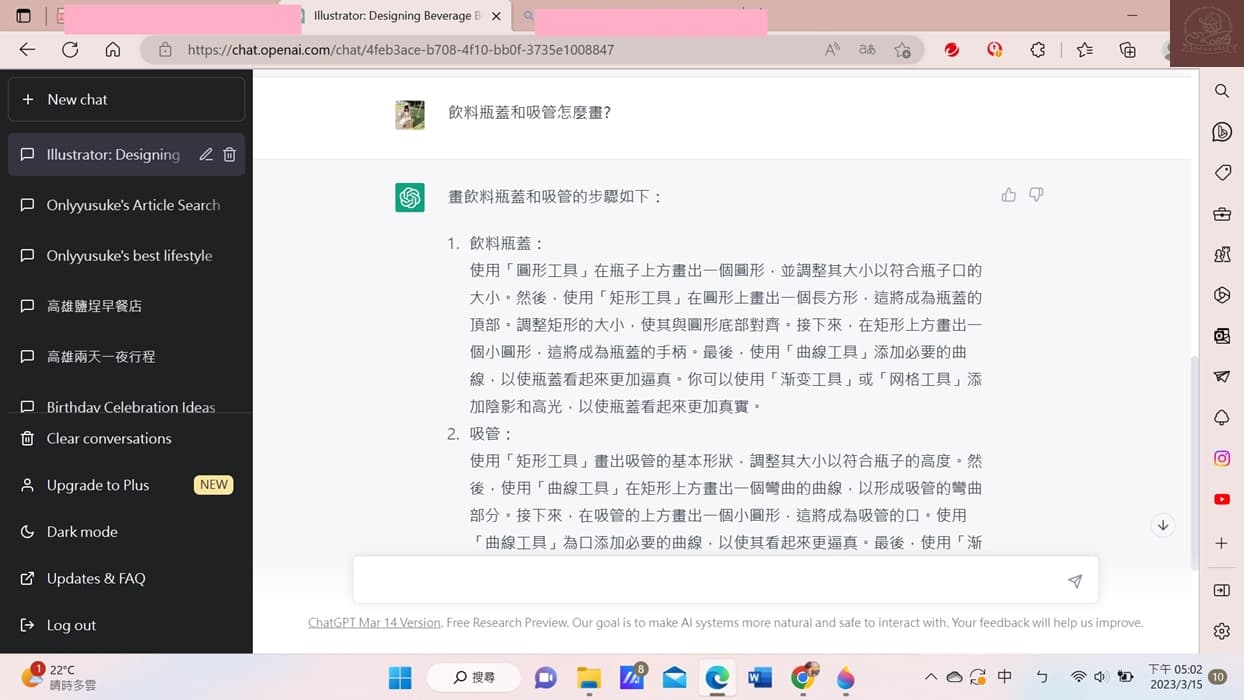
反正它又不是真人,不會被你問到不耐煩;也不用看它的臉色。
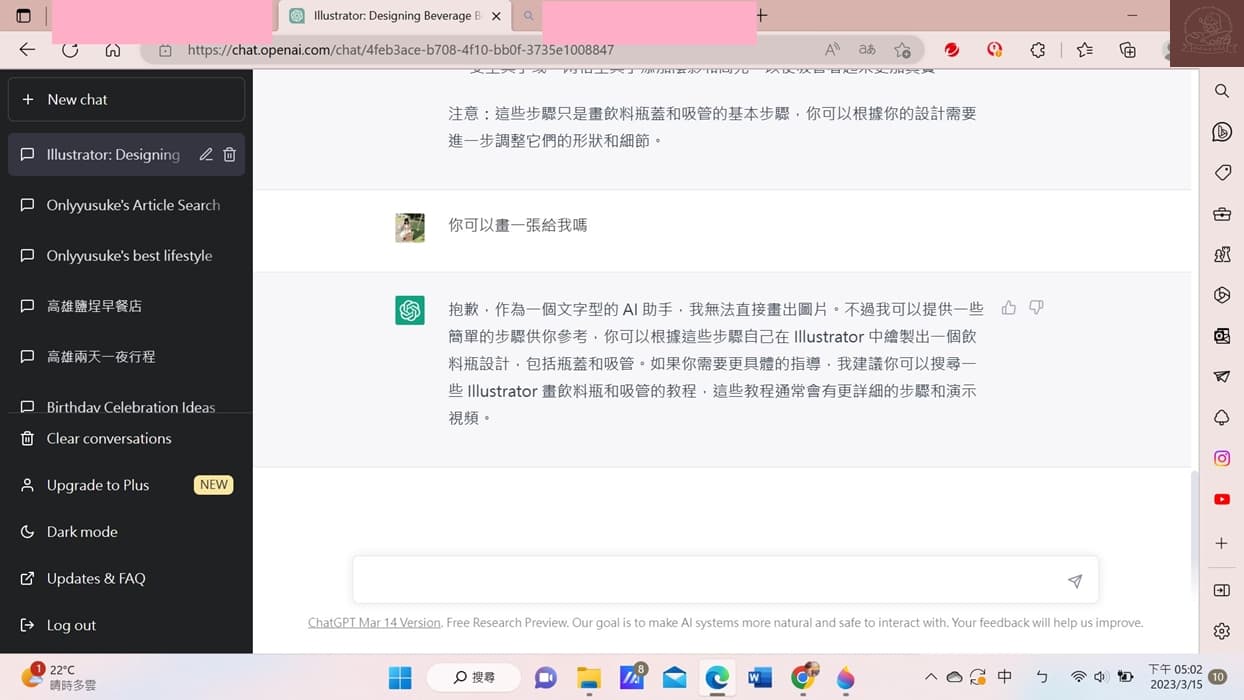
給出的答案只會有建議,不會有成品,也就是說最終的成果仍然得靠自己!
整體而言,ChatGPT只能單看文字時可能會有疲累感,但能像看書一樣輕鬆獲得知識還不錯。在沒有任何靈感的同時,透過和它對話也能激發一些想法,雖然免費版一天有1000次的限制,但也很夠用了。非常推薦可以用看看這個使用者已超過1億的應用程式。








